- Central de conhecimento
- CRM
- Registros
- Editar um valor de propriedade de um registro
Editar um valor de propriedade de um registro
Ultima atualização: 12 de Setembro de 2025
Disponível com qualquer uma das seguintes assinaturas, salvo menção ao contrário:
Você pode adicionar ou editar um valor de propriedade em um registro individual. Se você quiser editar os valores de propriedade dos registros em massa, aprenda a editar na página de índice do objeto, por meio de uma importação, ou de fluxo de trabalho .
Observação: as propriedades somente leitura (por exemplo, Data de criação, Fonte original) são definidas pela análise HubSpot ou por integrações de terceiros e não podem ser editadas manualmente. Além disso, sua conta pode usar nomes personalizados para cada objeto (por exemplo, conta em vez de empresa). Este documento se refere aos objetos por seus nomes padrão de HubSpot.
Editar um valor de propriedade na página de índice de objeto
Você pode editar um valor de propriedade para um registro diretamente em uma exibição na página de índice de objeto.
- Navegue até seus registros (por exemplo, Na sua conta HubSpot, acesse CRM > Negócios.).
- Na exibição de tabela, clique em uma propriedade na linha do registro que deseja editar. Você pode personalizar quais propriedades aparecem como colunas e congelar a primeira coluna para que o nome do registro permaneça visível durante a rolagem lateral.
- Dependendo do tipo de campo da propriedade, selecione ou digite para editar um valor para a propriedade. Suas alterações serão salvas automaticamente. Você não pode editar as associações de um registro ou a propriedade mostrada na coluna mais à esquerda.
- Você pode continuar clicando e editando propriedades adicionais na tabela.

Para atualizar a mesma propriedade para vários registros de uma só vez, aprenda a editar registros em massa.
Editar valores de propriedade em um registro individual
- Navegue até seus registros (por exemplo, Na sua conta HubSpot, acesse CRM > Contatos.).
- Clique no nome de um registro.
- Em um cartão de lista de propriedades na barra lateral esquerda ou na coluna do meio, clique em uma propriedade para editar. Dependendo do tipo de propriedade, edite o valor:
- Para uma propriedade de texto ou número, insira seu valor na caixa de texto.
- Para uma propriedade de enumeração ou de usuário, selecione um valor.
- Para uma propriedade de arquivo, clique em + Adicionar arquivo para adicionar um arquivo ou X para remover um arquivo existente.
- Suas alterações são salvas automaticamente.
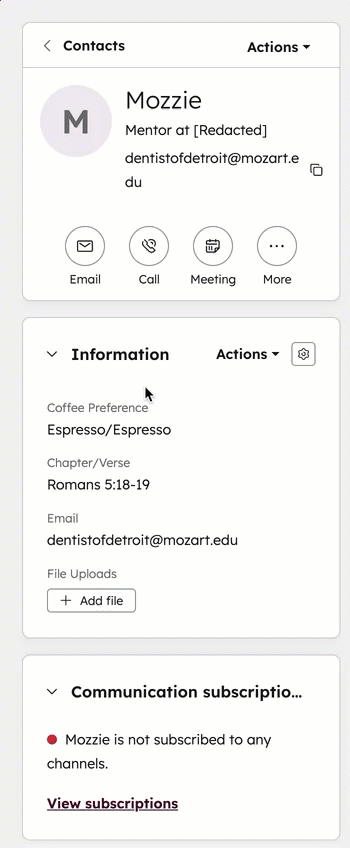
- Se você não vir as propriedades que deseja atualizar, no canto superior direito da barra lateral esquerda, clique em Ações e selecione Exibir todas as propriedades. Saiba como editar quais propriedades aparecem nas seções de propriedades.
- No painel direito:
- Procure ou procure uma propriedade.
- Clique no menu suspenso, no campo de texto ou no botão Adicionar arquivo para selecionar ou inserir a propriedade value. Suas alterações são salvas automaticamente.
Solucionar problemas de economia de valor de propriedade
- Se você não puder salvar o novo valor, a propriedade poderá exigir um valor exclusivo.
- Se você não vir uma propriedade que corresponda às informações que deseja adicionar ao registro, poderá criar uma propriedade personalizada.
Saiba mais sobre quando você pode desfazer uma alteração de valor de propriedade.